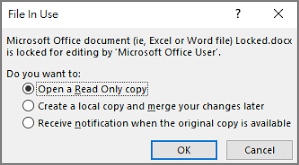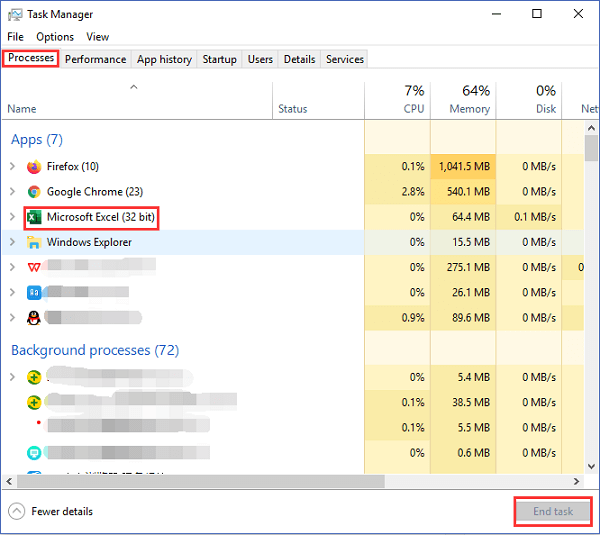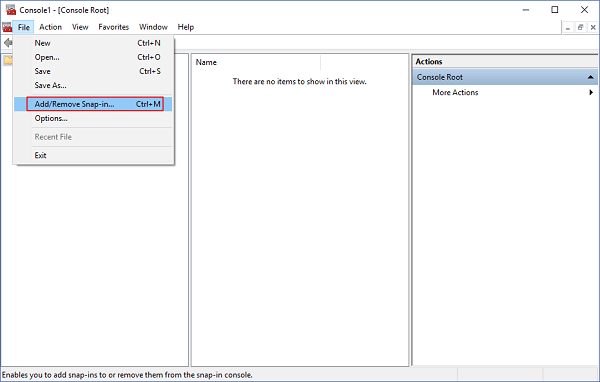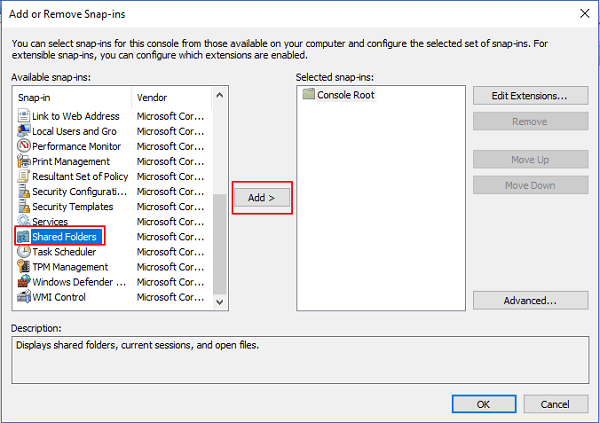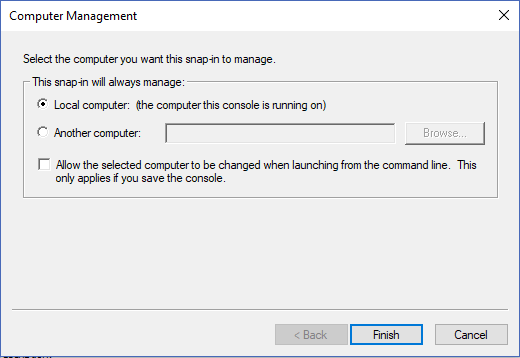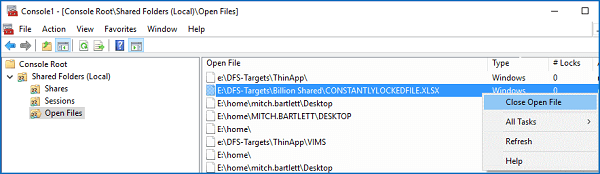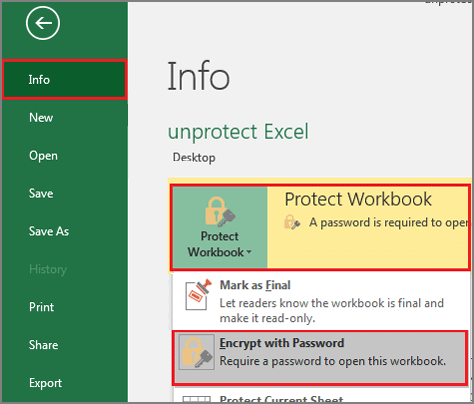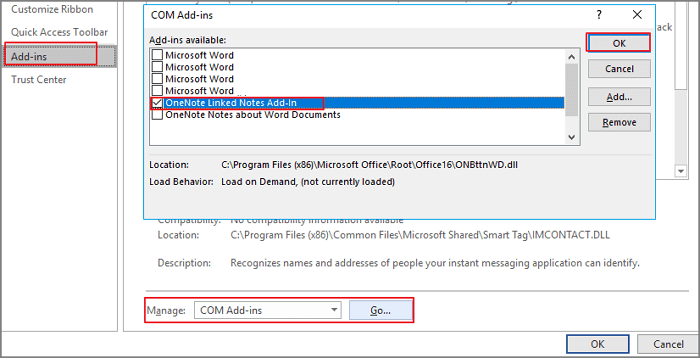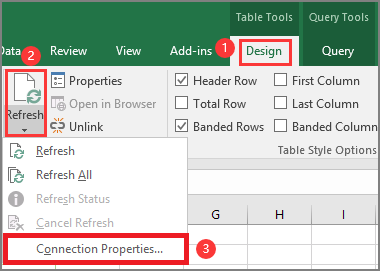Treedt deze fout op wanneer u uw word- of Excel-bestanden bewerkt?
![bestand is vergrendeld voor bewerking]()
Het is frustrerend en vervelend dat u uw .doc- of .xlsx bestanden niet kunt bewerken tijdens het werk. Maak je niet druk. Dit probleem is eenvoudig op te lossen. Lees verder en krijg de oplossingen voor het verwerken van "Word-document vergrendeld voor bewerking" en "Microsoft Excel is vergrendeld voor bewerken".
2 manieren om Microsoft Word-document te ontgrendelen dat is vergrendeld voor bewerking
| Werkbare oplossingen |
Stapsgewijze probleemoplossing |
| 1. Sluit alle exemplaren van Word af |
- Sla uw werk meteen op
- Alle actieve programma's afsluiten
- Type Task Manager in the search box...Volledige stappen
|
| 2. Vink "Versleutel inhoud om gegevens te beveiligen" uit |
- Sluit het Word bestand af
- Klik met de rechtermuisknop op het bestand
- Kies Eigenschappen > Klik op Geavanceerd...Volledige stappen
|
Fix 1 - Sluit alle exemplaren van Word af
Stap 1. Sla uw werk onmiddellijk op en sluit alle actieve programma's af
Stap 2. Typ Task Manager in de zoek balk of klik Ctrl + Alt + Delete om Task Manager te kiezen in de lijst
Stap 3. Voer Taakbeheer uit en selecteer de Process tab
Stap 4. Zoek uw Winword.exe, klik erop en kies End task in de rechterbenedenhoek.
![word bestand]()
Stap 5. Beëindig Winword.exe één voor één.
Stap 6. Kies op de pagina Taakbeheer de knop File en klik Exit.
Fix 2 - Verwijder het vinkje bij "Inhoud versleutelen om gegevens te beveiligen
Stap 1. Sluit word-bestand.
Stap 2. Klik met de rechtermuisknop op bestand en kies Properties > Klik geavanceerd...
Stap 3. Onder de Kenmerken comprimeren of versleutelen, schakel Versleutel inhoud om gegevens te beveiligen.
Hoe Excel-bestand te ontgrendelen dat is vergrendeld voor bewerking - 5 manieren
- 1. Sluit alle instanties van Excel af
- 2. Windows Beheersconsole gebruiken
- 3. Bestand wordt bewerkt door een andere gebruiker
- 4. Niet-ondersteunde functies verwijderen
- 5. Controleer uw bestandsformaat
Oplossing 1 - Sluit alle exemplaren van Word/Excel af
Stap 1. Sla eerst uw werk op en sluit alle programma's af.
Stap 2. Druk Ctrl + Alt + Delete om het dialoogvenster Windows-beveiliging te openen.
Stap 3. Selecteer Task Manager en ga naar de Process tab.
Stap 4. Klik EXEL.EXE en klik de End Task knop in de rechterbenedenhoek.
Stap 5. Herhaal stap 4 om het proces te beëindigen.
Stap 6. Klik de File tab en kies Exit in de linkerbovenhoek.
![eindtaak excel]()
Oplossing 2 - Windows Management Console gebruiken
Stap 1. Onthoud uw bestandspad en bestandsnaam.
Stap 2. Druk Windows + R om het venster Uitvoeren te openen.
Stap 3. Typ mmc en druk Enter . Het venster Microsoft Management Console verschijnt.
Stap 4. Klik de File tab in de linkerbovenhoek, scrol omlaag om te selecteren Module toevoegen/verwijderen...
![snap-ins toevoegen]()
Stap 5. In het venster Modules toevoegen of verwijderen kunt u de lijst met Beschikbare modules.
Stap 6. Kies Shared Folders en klik dan Add.
![Microsoft management console]()
Stap 7. Onder de "Selecteer de computer die u met deze module wilt beheren", kunt u de Local computer als u bent ingelogd op de lokale server, zo niet, kunt u kiezen Another computer.
![microsoft management console 1]()
Stap 8. Klik Ok > Ga naar het gedeelte Boomstructuur en kies Shared Folder > klik Open Files
Stap 9. Zoek de gewenste bestanden > klik er met de rechtermuisknop op > Kies Open bestand sluiten
![microsoft management console 2]()
Oplossing 3 - Bestand wordt bewerkt door een andere gebruiker
Als uw bestanden zijn ingesteld om door meer dan één persoon te worden bewerkt, is de reden dat uw bestanden niet kunnen worden bewerkt, dat deze door andere mensen worden gebruikt. Als u nu niet dringend iets hoeft te doen, kunt u alleen-lezen kiezen. En als u iets dringends moet doen, zoals het bewerken van belangrijke bestandsgegevens, kunt u contact opnemen met degene die het Excel-bestand heeft geopend en met iemand praten om het .xlsx bestand te sluiten.
Oplossing 4 - Verwijder niet-ondersteunde functies (versleuteling/invoegtoepassingen)
In dit deel gaan we verschillende functies opsommen die uw operatie kunnen bemoeilijken. U kunt controleren of deze functies in het bestand zijn ingesteld.
Functie 1 - Excel-bestandsversleuteling
Als u een wachtwoord hebt ingesteld voor Excel-bestanden, raden we u aan de wachtwoordversleuteling te verwijderen.
Stap 1. Open Microsoft Excel.
Stap 2. Ga naar de File tab in de linkerbovenhoek.
Stap 3. Kies info in het linkerdeelvenster > Klik Protect Workbook > Selecteer Encrypt with Password
![de beveiliging van de werkmap opheffen]()
Functie 2 - Invoegtoepassingen
Sommige invoegtoepassingen kunnen van invloed zijn op uw bewerkingsbestanden, controleer de eenvoudige stappen om invoegtoepassingen uit te schakelen:
Stap 1. Klik File > Options > Add-ins
Stap 2. Kies COM Add-ins > Klik Go
Stap 3. Verwijder het vinkje bij alle invoegtoepassingen in de lijst en klik op OK.
![invoegtoepassingen uitschakelen]()
Stap 4. Restart Excel.
Functie 3. Gegevens vernieuwen bij het openen van bestanden (tabellen of draaitabellen)
Navigeer naar Table Tools Design > Refresh > Connection Properties> Uncheck Refresh data when opening file
![verbindingseigenschappen]()
Oplossing 5. Controleer uw bestandsindeling
Als u en uw partners samenwerken aan dezelfde Excel-werkmappen, moet u uw bestandsnaam controleren. Zorg ervoor dat uw Excel-bestandsnaam is .xlsx, .xlsm of .xlsb.
Als dit niet het geval is, volgt u de stappen om de bestandsindeling te converteren: Klik op File tab > Save As > Browse > Save as type > Selecteer .xlsx, .xlsm of .xlsb.
Waarom is mijn Excel-bestand vergrendeld voor bewerking?
1. Het Excel-bestand is de laatste keer dat u het hebt gebruikt niet goed gesloten.
2. Uw collega opent het bestand.
3. U hebt zelf bestanden vergrendeld.
Waarom zegt Word-document vergrendeld voor bewerking?
1. Uw word-bestand is co-authoring. (Bewerkbaar door elke persoon.) Een andere persoon bewerkt het document en u moet "Alleen-lezen" kiezen.
2. Ongepast stoppen.
3. Een ander exemplaar van Word wordt op de achtergrond uitgevoerd.
![EaseUS Data Recovery Wizard]()
![EaseUS Data Recovery Wizard for Mac]()
![EaseUS Partition Manager Pro]()
![EaseYS Partition Manager Server]()
![EaseUS Todo Backup Workstation]()
![EaseUS Todo Backup Advanced Server]()